Когда мы используем Windows обычным образом, есть много приложений и платформ, которые мы в свою очередь загружаем в операционную систему. Они используют свои собственные фоновые процессы, которые иногда используют больше ресурсов компьютера, чем вы могли изначально ожидать. Это тот случай, о котором мы будем говорить в этих же строках, в частности, мы имеем в виду RAVBg64.
Как вы можете себе представить, сначала возможно, что этот термин, который мы имеем в виду, РАВБг64 , не звонит колокол что-то, что мы собираемся решить. Итак, прежде всего, давайте посмотрим, о чем мы здесь говорим.
Ну, для тех из вас, кто этого не знает, на самом деле RAVBg64 — это аббревиатура, используемая для процесса, связанного с Realtek 64-битное аудио и видео. Таким образом, нам не нужно паниковать, так как файл является законным программным компонентом Realtek High Definition Аудио Драйвер для операционных систем Windows.
Что такое RAVBg64 и что он загружает в Windows
Таким образом, сказать, что его основная функция состоит в том, чтобы действовать как интерфейс или аудио менеджер между операционной системой и динамиками. Следует отметить, что, как правило, это процесс, который работает в фоновом режиме и, как правило, не создает никаких проблем, но не всегда. Мы говорим вам об этом, потому что в некоторых случаях мы можем убедиться, что этот компонент чрезмерно использует компьютер ЦП .
Realtek HD Audio Background Process for Vista: Ravbg64.exe
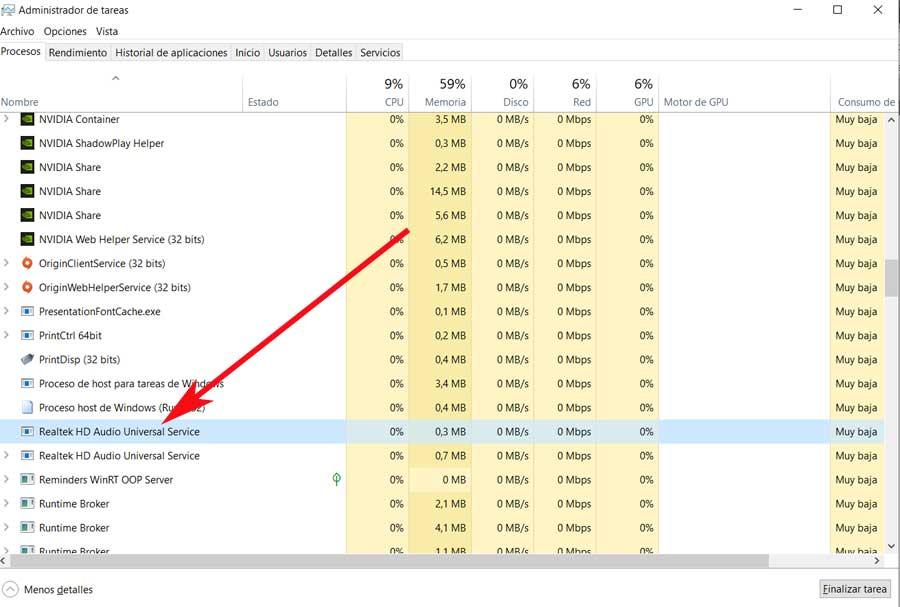
Как только мы узнаем, что это такое, мы должны знать, что иногда можем видеть это высокое потребление ЦП при использовании Skype программа или некоторые мультимедийные плееры. Более того, возможно, мы найдем сообщение от самого RAVBg64 о том, что вы хотите использовать эту программу. Так что, если вы вдруг столкнетесь с этим сообщением и не знаете его, возможно, возникнут определенные сомнения, особенно если мы увидим, что оно потребляет много ресурсов ЦП.
Чтобы дать нам представление, это процесс, который работает в фоновом режиме и позволяет подключать такие приложения, как Skype or VLC Realtek звуковые контроллеры. Поэтому может случиться так, что упомянутое всплывающее окно появится на экране, когда пользователь пытается запустить аудио или видеопрограмма .
И это то, что RAVBg64 является частью аудио драйверов оборудования, и поскольку эти приложения используют аудио и видео, драйвер может запросить доступ. Поэтому, если мы выберем «Разрешить доступ», он не должен появиться при следующем запуске определенного приложения.
Что произойдет, если я удалю процесс RAVBg64 из Windows
Конечно, при необходимости, хотя это не обязательно Windows файл, в общих чертах, мы не рекомендуем деактивировать процесс как таковой. Это то, что не повлияет на саму систему, но может вызвать проблемы при обработке аудио в определенных приложениях. Имейте в виду, что этот сервис гарантирует, что коммуникационные или мультимедийные приложения и аудио драйверы работать правильно. Более того, это особенно заметно при использовании аудио и видео программ.
ravbg64 high CPU and disable service fix
В случае, если у нас есть сомнения относительно того, является ли вышеупомянутый процесс каким-либо видом вредоносного ПО или нет, мы можем легко проверить это. Мы можем пойти в Диспетчер задач найдите процесс как таковой и щелкните правой кнопкой мыши, чтобы выбрать опцию «Открыть местоположение файла».
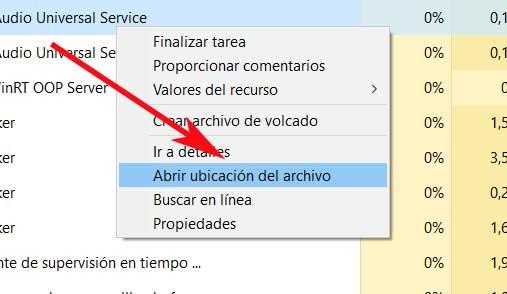
Затем соответствующий исполняемый файл будет найден на диске C: Program Files (x86) RealtekAudio.
Что делать, если процесс показывает высокую загрузку процессора
Как мы упоминали ранее, иногда мы можем обнаружить, что процесс RAVBg64 показывает высокую степень использования компьютера ЦП , Мы уже говорили вам, что этот процесс важен для обработки звука, поэтому мы не должны его устранять. Однако у нас есть другие альтернативные варианты решения проблемы высокой загрузки ЦП.
Одним из них будет переустановить Realtek HD Audio Manager из диспетчера устройств. Для этого достаточно, чтобы мы поместили себя в этот раздел и нашли запись » Аудио и видео контроллеры и игровые устройства ». Здесь мы уже находим драйверы Realtek, которые мы можем удалить или обновить.
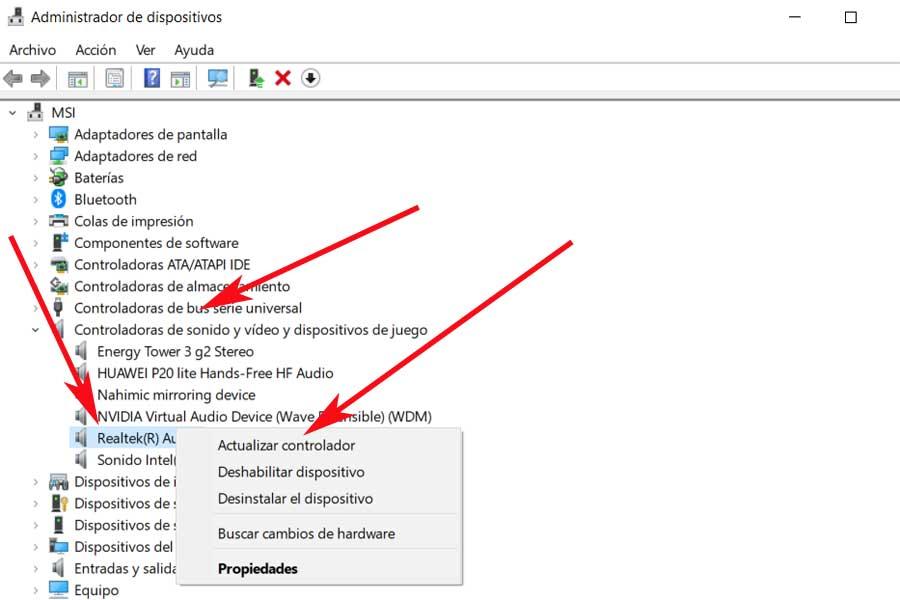
В то же время еще один шаг, который необходимо выполнить, — это доступ к Realtek официальный сайт и скачать подпись аудио водитель обновить его на ПК.
Источник: itigic.com
RAVBg64.exe — что это за процесс?

Приветствую друзья! Сегодня мы поговорим о процессе RAVBg64.exe — я постараюсь найти информацию в интернете и написать все простыми словами. Поехали разбираться.
RAVBg64.exe — что это такое?
Процесс фирменного ПО/драйверов на звук от Realtek.
Данная программа устанавливается вместе с драйверами на звук.
Полное описание процесса — HD Audio Background Process.
Realtek — фирма, которая изготавливает аудиочипы для материнок, а также сетевые карты. Очень известная фирма, чуть ли не в каждой материнке есть ее чип.
Процессов RAVBg64 может быть два, кроме этого еще можете заметить RAVCpl64.exe и это тоже от драйверов звука:

Отключение RAVBg64.exe из автоазгрузки или из диспетчере задач скорее всего ничего ужасного не сделает, однако стоит понимать:
- Может пропасть иконка в трее к быстрому доступу функций программы по настройке звука.
- Вряд ли, но могут перестать работать звуковые эффекты. Их хоть и обеспечивает ПО Realtek, но думаю что если настроили, а потом вышли из ПО, то звуковые эффекты останутся.
- Звук не пропадает, так как он обеспечивается драйверами, которые могут функционировать вообще без ПО (которое по сути является оболочкой-доступом к опциям драйверов). На заметку — программа это расширение exe, а драйвера — sys.
Что за ПО Realtek? Я думаю многие знают — программа, где собраны все эффекты звуковые, настройки, эквалайзер, можно выбрать тип аудиосистемы, например 2.1 или 5.1, а также там есть звуковые тесты (например пчелка летает). ПО называется Realtek HD Audio Manager. Как может выглядеть данная программа? Примерно так:

Версия поновее (или просто фирменный вариант от MSI):

Исправлено: высокая загрузка ЦП RAVBg64.exe
Определенные программы и приложения все время работают в фоновом режиме, и вы, вероятно, даже не заметите их, пока одна из них не начнет плохо себя вести и не начнет значительно замедлять работу вашего компьютера. Фоновые приложения обычно потребляют очень мало ресурсов и не требуют больших затрат ни на вычислительную мощность, ни на память. Однако могут возникнуть определенные проблемы, когда какое-либо приложение может начать использовать ненормальные объемы ОЗУ или ЦП. Самый простой способ отслеживать это – открыть диспетчер задач, нажав CTRL + ALT + DEL и выбрав «Диспетчер задач» среди вариантов, или нажав CTRL + SHIFT + ESC.
Что такое RAVBg64.exe?
RAVBg64.exe – это процесс, который принадлежит кодекам Realtek High Definition Audio или драйверу Realtek. В любом случае, это процесс, который выполняется в фоновом режиме, и его не следует прекращать, поскольку Realtek HD Audio – полезный инструмент, который помогает вам управлять звуком на вашем ПК. Однако процесс не должен потреблять много вычислительной мощности или памяти.
Процесс должен располагаться в Realtek Audio HDA и обычно находится в папке Program Files, если вы не указали иное. Чтобы проверить это, откройте диспетчер задач, найдите процесс RAVBg64.exe, щелкните его правой кнопкой мыши и выберите «Открыть расположение файла». Этот адрес должен открыться, и есть вероятность, что процесс является вирусом, если обнаружится другое место. Давайте посмотрим, как решить возникшую проблему.

Решение 1. Обновите аудиодрайвер Realtek
Если вы испытываете постоянную высокую загрузку ЦП этим процессом, вам сначала следует попробовать обновить драйверы Realtek. Драйверы являются основными компонентами при взаимодействии с оборудованием Realtek и вашей операционной системой. Если они по какой-то причине устарели или несовместимы с оборудованием, вы столкнетесь с высокой загрузкой ЦП. Прежде чем продолжить, убедитесь, что вы вошли в систему как администратор.
- Нажмите клавишу Windows и введите Диспетчер устройств . Затем в результатах поиска нажмите Диспетчер устройств .

- Теперь разверните раздел Звуковые, видео и игровые контроллеры .
- Найдите аудиодрайвер Realtek .
- Щелкните его правой кнопкой мыши и выберите Обновить драйвер .

- Перезагрузите компьютер и проверьте, решена ли проблема.
Решение 2. Отключите Realtek Audio Manager
Поскольку проблема возникает из-за программного обеспечения Realtek, вы всегда можете попытаться отключить его от запуска при включении Windows. Это можно сделать двумя способами.
- Найти Аудиодрайвер Realtek (выполните шаги с 1 по 3 Решения 1).
- Щелкните правой кнопкой мыши Аудиодрайвер Realtek и выберите Отключить устройство .
С другой стороны, вы можете просто предотвратить загрузку программного обеспечения во время запуска, не отключая его.

- Если вы используете ОС Windows старше Windows 10, введите « msconfig »на панели поиска или в диалоговом окне« Выполнить »и перейдите на вкладку« Автозагрузка ».
- Если вы используете Windows 10, нажмите CTRL + SHIFT + ESC , чтобы открыть Диспетчер задач и перейдите к « Startup ».
- Снимите флажок с Realtek Audio Manager и загрузите его. должен вернуться в нормальное состояние.

Решение 3. Добавить новое Значения реестра
Это, пожалуй, самое чистое решение, поскольку оно позволяет решить проблему, не отключая в диспетчер или, возможно, даже оставить свой компьютер без звука. Похоже, что реальная проблема с этим фоновым процессом, потребляющим мощность ЦП, заключается в том, что он просматривает реестр в поисках нескольких удаленных ключей. К счастью, вы можете добавить эти ключи вручную.
Предупреждение : действуйте на свой страх и риск, так как редактирование реестра требует технических знаний, и если вы сделаете это неправильно, вы можете не устранимое повреждение вашей системы.

- Введите « Regedit » в строку поиска, а затем в результатах поиска щелкните правой кнопкой мыши Редактор реестра . Затем нажмите « Запуск от имени администратора ».
- В Редактор реестра, перейдите к
HKEY_LOCAL_MACHINE/SOFTWARE

Высокий Использование ЦП должно снизиться, если вы внимательно выполните эти шаги. Внимательно прочтите инструкции, потому что создание ключа в неправильном месте определенно не принесет вам никакой пользы.
Источник: techscreen.ru